如何粉碎文件,小编教你金山毒霸如何粉碎文件
- 分类:帮助 回答于: 2018年08月20日 11:04:00
很多朋友因为工作的原因会经常使用电脑,在使用电脑的时候就会产生很多文件,这些文件有些是不重要的垃圾文件,有些是很重要的文件,那么对于那些垃圾文件我们能不能快速的处理掉呢?其实您完全可以使用文件粉碎的方法来处理。
在我们使用电脑的时候多多少少都会产生一些垃圾文件,这些垃圾文件会占用大量的电脑空间,那么如何粉碎文件呢,其实粉碎粉碎文件的方法有很多种,下面小编教大家金山毒霸如何粉碎文件
金山毒霸如何粉碎文件
1.下载并打开金山毒霸主界面,在界面的下方点击“百宝箱”功能,进入下一步。

粉碎文件图-1
2.接着在工具中找到“文件粉碎”功能按钮打开。

如何粉碎文件图-2
3.接着就会弹出“文件粉碎器”对话框了。

文件图-3
4.点击下面的添加文件/添加文件夹按钮,选择需要粉碎的文件就可以彻底删除文件了。
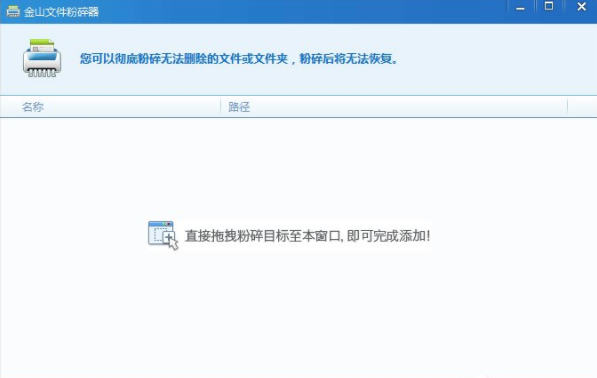
如何粉碎文件图-4
以上就是如何粉碎文件的方法了,希望对您有帮助。
 有用
26
有用
26


 小白系统
小白系统


 1000
1000 1000
1000 1000
1000 1000
1000 1000
1000 1000
1000 1000
1000 0
0 0
0 0
0猜您喜欢
- 电脑为什么会出现蓝屏2021/02/21
- 教你小米wifi放大器怎么用2021/08/11
- xp 激活系统图文教程2017/06/19
- wifi密码修改的步骤教程2021/08/24
- 迅捷pdf编辑器怎么使用2023/04/21
- 大番茄一键重装系统怎么样..2022/06/07
相关推荐
- 为什么电脑会蓝屏死机2022/08/20
- 笔记本电脑排行,详解笔记本品牌哪个好..2019/01/26
- 笔记本共享wifi,小编教你笔记本怎么共..2018/03/31
- 教你打印机驱动怎么安装2020/11/04
- 手把手教你电脑经常死机是什么原因..2018/12/01
- 手机掉水里了怎么办2020/07/23

















